분석 저장 및 공유하기
분석 저장하기
Quiver 분석을 저장하려면 화면 오른쪽 상단의 저장하기를 선택하십시오.

분석 이력 버전에 액세스하기
화면 상단의 분석 이력 메뉴를 열어 분석의 이력 버전에 액세스하고 되돌릴 수 있습니다.
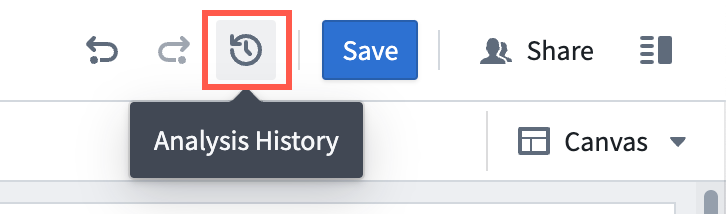
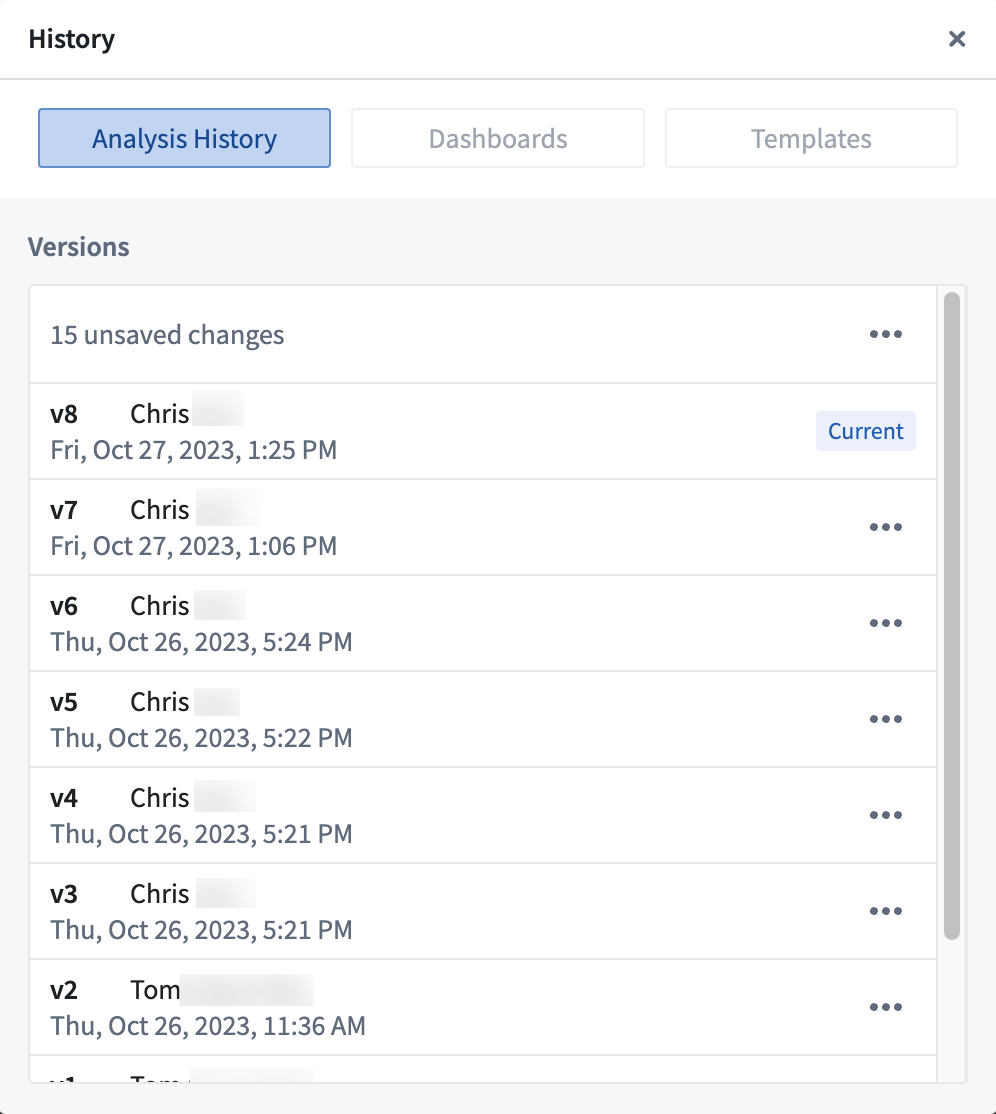
현재 분석 버전에 저장되지 않은 변경 사항이 있다면, 새 버전으로 변경 사항을 지우거나 저장할 수 있는 옵션이 제공됩니다.
분석 권한
Quiver 분석의 권한은 Foundry 파일 시스템의 해당 프로젝트에서 파생됩니다. Quiver 분석을 프로젝트에 저장하면, 해당 프로젝트에 액세스할 수 있는 사용자도 분석에 액세스할 수 있습니다. 프로젝트와 Quiver 분석 간의 액세스 수준은 동일하게 유지됩니다. 예를 들어, 보기 권한이 있는 사용자는 Quiver 분석을 볼 수 있지만(편집할 수 없음), 편집 권한이 있는 사용자는 분석을 보고 업데이트할 수 있습니다.
분석 공유하기
Quiver 분석의 편집자들은 다른 사용자와 분석을 공유할 수 있습니다. 이를 위한 두 가지 주요 방법이 있습니다: 공유 링크를 통해 공유하거나 특정 사용자에게 액세스 권한을 부여합니다. 이 두 방법은 상단바의 공유하기 버튼에서 액세스할 수 있으며, 사이드 패널이 열립니다.

공유하기 버튼을 선택하면 공유 옵션을 포함한 사이드 패널이 열립니다.
링크 공유
링크 공유는 해당 링크를 통해 분석에 액세스하는 사용자에게 특정 수준의 액세스 권한을 부여하는 특정 링크를 생성합니다.
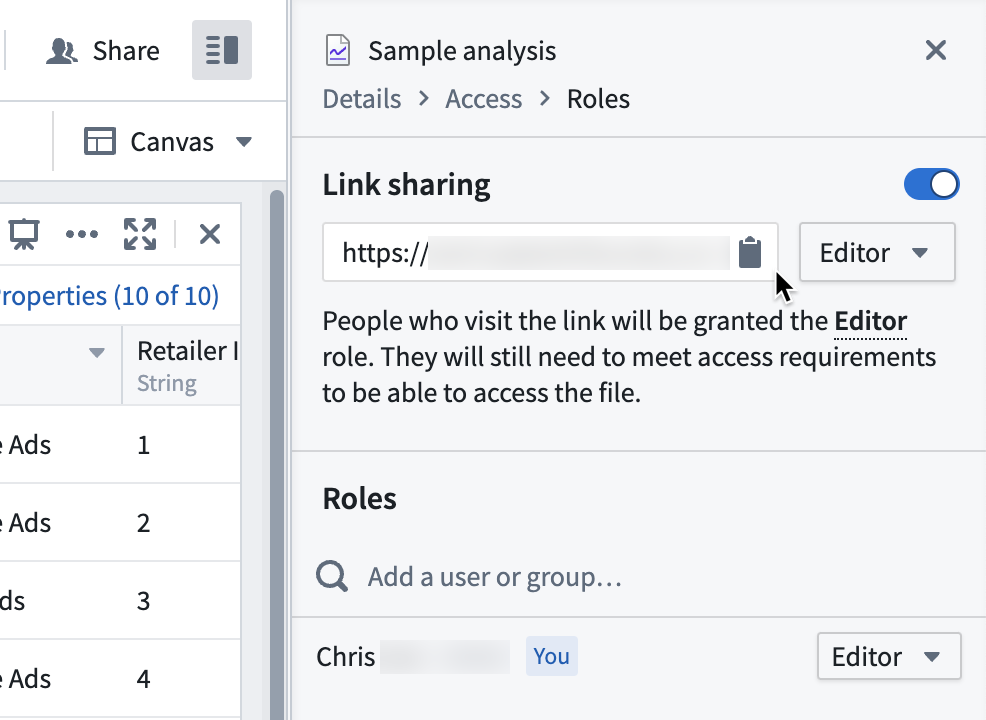
드롭다운 메뉴를 사용하여 이 링크를 방문하는 사용자에게 부여될 액세스 수준을 선택하십시오. 아래 그림과 같습니다:
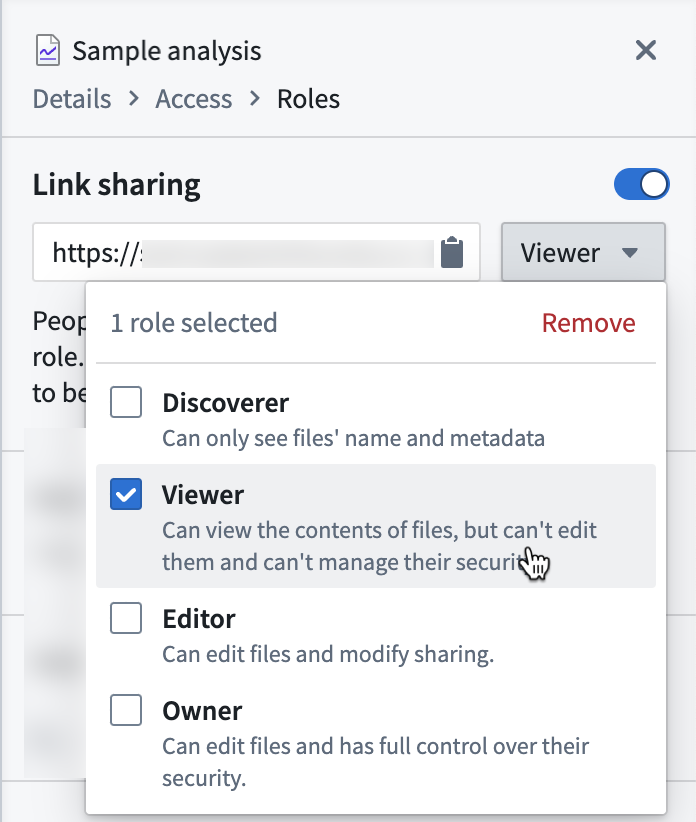
역할
역할 섹션에서는 개별 사용자에게 지정된 액세스 수준에서 액세스 권한을 부여할 수 있습니다.
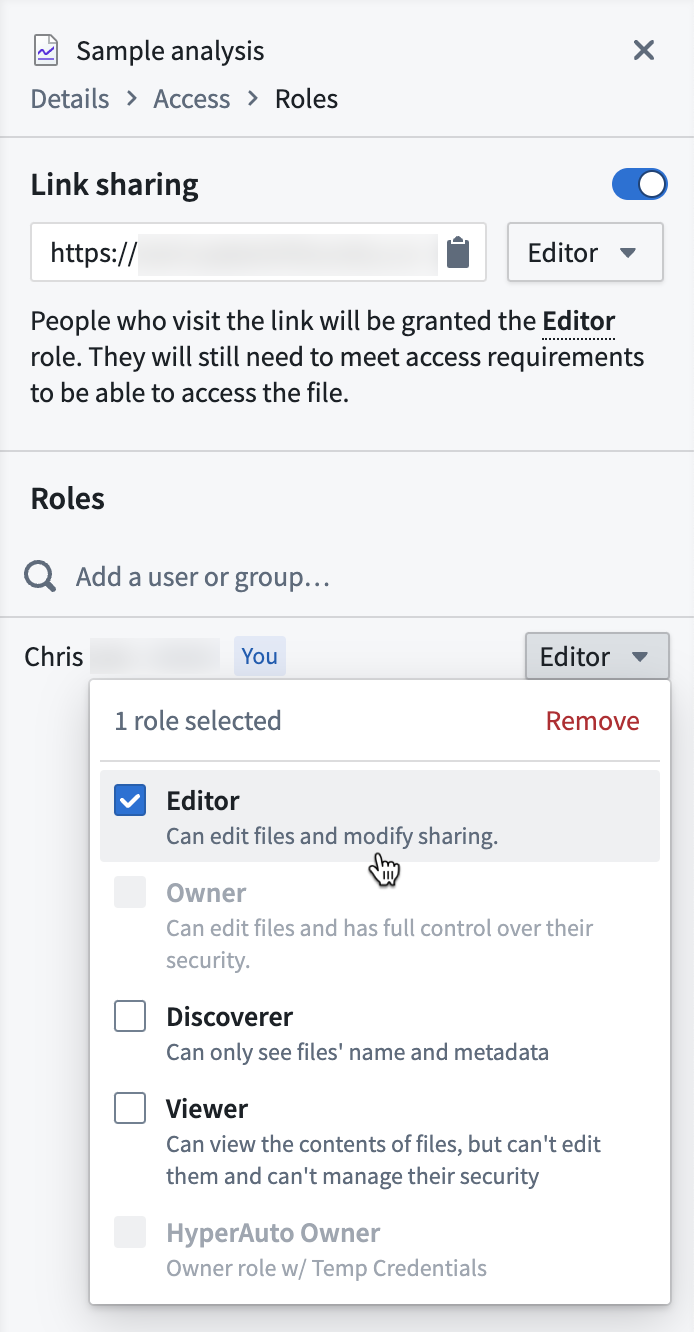
역할은 공유 링크를 통해 액세스하거나 직접 액세스 권한이 부여되거나 그룹 멤버십을 통해 액세스 권한이 부여된 사용자를 표시합니다.
이 공유 패널은 Foundry 파일 시스템에서 Quiver 분석으로 이동하여 공유하기... 버튼을 선택함으로써 액세스할 수도 있습니다.
